
Создание закладок для страниц, к которым нужно вернуться, в Safari на Mac
Закладка — это ссылка на веб-страницу, которую пользователь сохраняет, чтобы быстро вернуться к этой странице при необходимости.
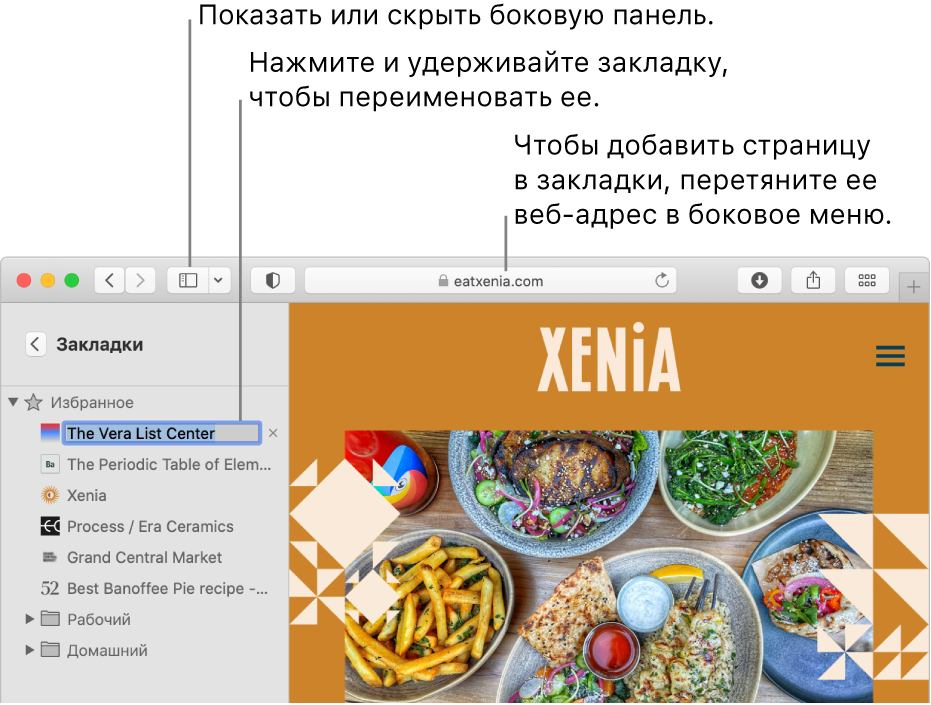
Добавление закладок
В приложении Safari
 на компьютере Mac перейдите на веб-страницу, для которой нужно создать закладку.
на компьютере Mac перейдите на веб-страницу, для которой нужно создать закладку.Нажмите кнопку «Поделиться»
 в панели инструментов, затем выберите «Добавить закладку».
в панели инструментов, затем выберите «Добавить закладку».Выберите, где сохранить закладку, и при желании переименуйте ее.
Добавить эту страницу в. Нажмите всплывающее меню и выберите папку. По умолчанию используется папка «Избранное».
Переименовать закладку. Введите короткое название, которое поможет идентифицировать данную веб-страницу.
Добавить описание. Опишите эту веб-страницу подробнее, при необходимости.
Нажмите «Добавить».
Также можно добавить закладку прямо из поля смарт-поиска. Для этого нужно навести указатель на смарт-поле поиска, нажать и подержать кнопку быстрого добавления ![]() , появившуюся в левом конце поля, а затем выбрать папку закладок из списка. Также можно перетянуть URL-адрес в боковое меню закладок.
, появившуюся в левом конце поля, а затем выбрать папку закладок из списка. Также можно перетянуть URL-адрес в боковое меню закладок.
После добавления закладка появится в боковом меню.
Поиск закладок
В Safari
 на Mac нажмите кнопку «Боковое меню»
на Mac нажмите кнопку «Боковое меню»  в панели инструментов, затем нажмите «Закладки».
в панели инструментов, затем нажмите «Закладки».Введите название закладки в поле поиска в верхней части бокового меню.
Возможно, потребуется прокрутить боковое меню вверх, чтобы увидеть поле поиска.
Использование закладок
В Safari
 на Mac нажмите кнопку «Боковое меню»
на Mac нажмите кнопку «Боковое меню»  в панели инструментов, затем нажмите «Закладки».
в панели инструментов, затем нажмите «Закладки».Также можно выбрать «Закладки» > «Показать закладки».
Нажмите закладку в боковом меню.
Также можно выбрать ее в меню «Закладки».
Управление закладками
В Safari
 на Mac нажмите кнопку «Боковое меню»
на Mac нажмите кнопку «Боковое меню»  в панели инструментов, затем нажмите «Закладки».
в панели инструментов, затем нажмите «Закладки».Нажмите закладку или папку, удерживая клавишу Control.
В появившемся контекстном меню доступно одно из следующих действий:
Переименовать или изменить закладку или папку.
Также можно нажать на название с усилием или нажать на него и держать, пока оно не будет выделено, а затем ввести новое.
Изменить адрес веб-сайта (URL) в закладке.
Скопировать или удалить закладку или папку.
Создать папку закладок.
Просмотреть содержимое папки.
Чтобы изменить описание закладки, дважды нажмите папку в боковом меню, затем, удерживая клавишу Control, нажмите нужный объект и выберите «Изменить описание».
Чтобы управлять закладками, можно также выбрать меню «Закладки» > «Править закладки».
Примечание. Safari использует iCloud, чтобы синхронизировать закладки на Ваших iPhone, iPad, iPod touch и компьютерах Mac, где в настройках iCloud включен параметр Safari. На iPhone, iPad или iPod touch откройте «Настройки» > [выберите свое имя] > iCloud, затем убедитесь, что параметр Safari включен. Если Вы используете iCloud, закладки и Список для чтения архивируются автоматически и Вы в любой момент можете восстановить предыдущую версию.